Într-o zi obișnuită, ați pornit întotdeauna computerul, ați așteptat descărcarea și v-ați conectat, însă în loc de desktop-ul obișnuit, ecranul a intrat în întuneric și nu răspunde la tastele tastaturii și mouse-ului. Înainte de a vă afla așa-numitul "ecran negru al morții", acum există mai multe versiuni care ar putea cauza această problemă, cea mai probabilă fiind actualizarea oficială a subsistemului de securitate al Microsoft de la Microsoft, pe care niciodată nu a recunoscut-o și impactul programelor rău intenționate.
Există câteva modalități de a rezolva această problemă. Primul este destul de eficient - folosiți un utilitar special de la compania Prevx - Black Screen Fix. Descărcați și rulați-l pe un computer problematic.
Secvența de acțiuni va fi după cum urmează: după conectare, porniți managerul de activități, apăsând simultan tastele Ctrl + Shift + Esc, mergeți la meniul Fișier și selectați Noua sarcină (Run ...). În câmpul apărut pentru introducere, tastați următoarea linie:

În loc de un explorator, puteți rula orice alt browser, cum ar fi Opera.
Când selectați o acțiune cu un fișier, faceți clic pe Executare sau pe Executare

Acum reporniți mașina, ecranul negru ar trebui să dispară.
Dacă nu a funcționat, mergeți la a doua metodă. În acesta, trebuie să pornim din nou managerul de sarcini, apăsați pe Ctrl + Shift + Esc și pe Run type regedit.
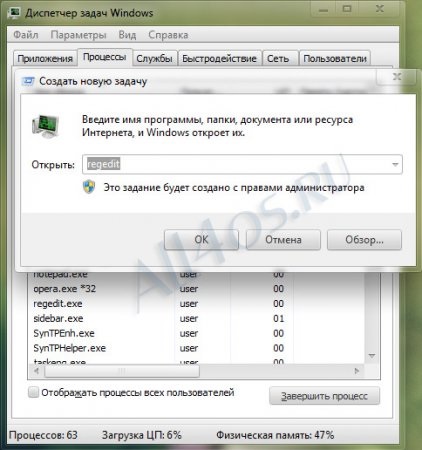
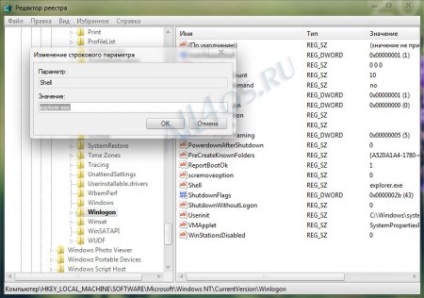
În lista parametrilor acestui director de registru, găsiți elementul Shell. deschideți-l cu un dublu clic pe mouse și uitați-vă la valoare, ar trebui să existe doar explorer.exe și nimic altceva! Atunci când alte fișiere sunt adăugate la acest fișier, ștergeți toate inutile și reporniți.
Dacă parametrul Shell nu este încălcat, atunci este de dorit să îl recreați, apoi să eliminați acest element, apoi să faceți clic dreapta pe meniu și să selectați New -> Parametru String numit Shell și value explorer.exe
Merită, de asemenea, verificarea unei alte filiale de registru:
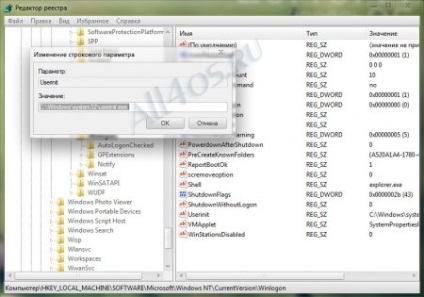
Deschideți parametrul Userinit și citiți cu atenție conținutul acestuia, aici ar trebui să existe c: \ windows \ system32 \ userinit.exe și nimic altceva.
Ultimul lucru pe care îl puteți sfătui este să utilizați serviciile încorporate pentru depanarea sistemului de operare. Când porniți calculatorul, apăsați repetat tasta F8, ar trebui să apară următorul meniu:

În care doriți să selectați Depanarea problemelor calculatorului
În ecranul următor, definiți aspectul tastaturii pentru parola de intrare ulterioară.
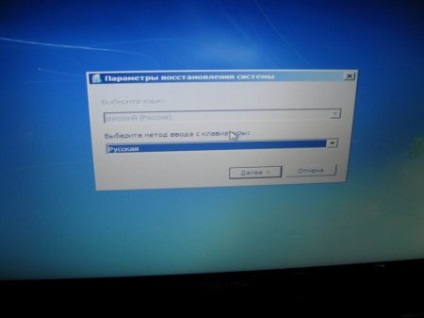

și faceți clic pe Startup Recovery
